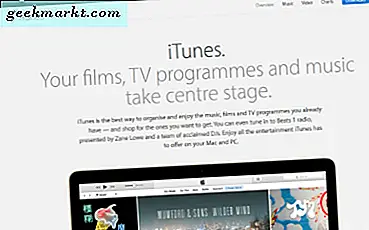Çoğu kişi günlük haber bültenleri, kurumsal e-postalar ve diğer resmi iletişim dozları için Gmail hesabına güvenir. Bir düşünün, Gmail'i yalnızca yavaş ve bir salyangozdan daha yavaş olduğunu fark etmek için başlatıyorsunuz. Gmail yavaşsa ve Google'a 10 kez küfür etmeden bir e-postayı açamadığınızda ne yaparsınız?
Gmail Neden Bu Kadar Yavaş
Yavaş Gmail sorununu çözmenin yolları var ve hepsini burada listeleyeceğiz. Gmail'in yavaş çalışmasının sebebinin internet bağlantısının yavaş olmasından kaynaklanabileceğini unutmayın. Gmail’in sonundaki bir hata veya hata nedeniyle de yavaş olabilir. Daha önce olmuştu ve bu yüzden tekrar olması tamamen mümkün. Gmail'in aşağıda olup olmadığını kontrol edebilirsiniz.
Hadi başlayalım.
Ayrıca Oku: Android ve iOS'ta Gmail'den Meet Sekmesi Nasıl Kaldırılır
1. Tarayıcı Sorunlarını Düzeltin
Başka bir tarayıcıyla başlamanızı tavsiye ederim. Halihazırda yavaş olduğu bilinen Chrome kullanıyorsanız, Edge Chromium veya Brave'i deneyin. Tarayıcı önbelleğini ve çerezi temizleyin ve Gmail hesabınızda tekrar oturum açın. Bilgisayarınızdaki eski geçici dosyaları da temizleyebilirsiniz. Yalnızca bilgisayarınızda olduğundan emin olmak için akıllı telefonda Gmail'i kontrol edin. Gizli modu deneyin veya devre dışı bırakın tarayıcı uzantıları bilinmeyen çatışma ihtimalini ortadan kaldırmak için. Tarayıcının en son sürümünü mü kullanıyorsunuz? Gmail'i HTML modunda görüntülemek için bir seçenek fark etmelisiniz. Bu seçenek yalnızca Gmail yavaş olduğunda veya az önce paylaştığım bağlantıyı tıklayabilirseniz görünür. Sorun gidermeye geri dönmeden önce yükleme sürelerini iyileştirmek ve e-postaları kontrol etmek için üzerine tıklayın.
Bu çözümler, diğer çözümlere geçmemizi sağlayan olasılıkları daraltmaya yardımcı olacaktır.
Ayrıca Oku: Gmail'de Postaları Hızlı Bir Şekilde Kontrol Etme
2. Etiketleri ve Filtreleri Kontrol Edin
Ne kadar çok etiket ve filtre uygularsanız, Gmail deneyiminiz o kadar yavaş olur ve bunun arkasında basit bir açıklama vardır. E-postaları farklı kategorilere ayırmak için etiketleri kullanırsınız. Gmail'de klasörler gibi çalışırlar. Daha sonra, muhtemelen aylar önce aldığınız ve şimdi ihtiyaç duyduğunuz e-postaları bulmaya çalışan e-postaları daha fazla aramak ve sıralamak için filtreleri kullanırsınız. Etiketleri ve filtreleri kullanmak, Gmail'den eski e-postaları aramasını ve almasını ister, bu da alma sürecini yavaşlatır. İstemediğiniz sürece herhangi bir etiket veya filtre seçmediğinizden emin olun.
Gmail'de kaç etiket ve filtreye sahip olabileceğiniz konusunda bir sınır olduğunu biliyor muydunuz? Evet, bir sınır var. Sonsuza kadar yenilerini yaratmaya devam edemezsiniz. Etiketler için üst sınır 500'dür ve bu alt etiketleri de içerir ve aynı sınır filtreler için de geçerlidir.
Ayrıca Oku: Postaları Daha İyi Yönetmek için En İyi 9 Gmail Eklentisi
3. Toplu İşlemlerden Kaçının
Çöp kutusundan aynı anda çok fazla e-posta silmek veya aynı anda yüz binlerce e-posta ile çalışmak Gmail'i yavaşlatabilir. Bunun internet bağlantınızla da ilgisi yok. Bu işlemler zaman alır ve Gmail'inizi yavaşlatır. Google, e-postaları silerken sayının 1000'in altında tutulmasını önerir. Bu numarayı diğer operasyonlar için de genel bir rehber olarak almanızı tavsiye ederim.
4. Sayfa Başına E-posta Sayısı
Tek bir sayfada kaç tane e-postanız var? Varsayılan, çoğu Gmail kullanıcısı için yeterli olması gereken sayfa başına 50 e-postadır. Ancak, bazı kullanıcılar denize düşer ve bu sayıyı daha yüksek bir sayıya değiştirerek Gmail'deki yükleme sürelerini artırır. Çünkü artık Gmail'in daha fazla e-posta alması gerekiyor. Bu değeri Ayarlar> Tüm ayarlara bak> Genel> Maksimum sayfa boyutu ayarından kontrol edebilirsiniz.
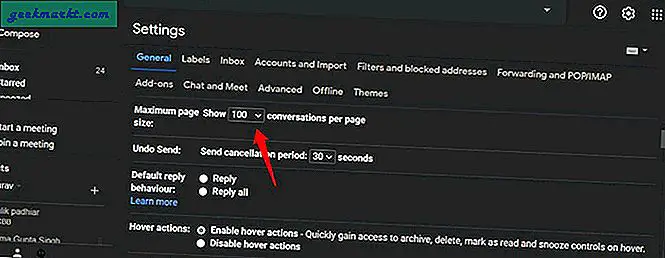
Burada maksimum konuşma sayısını (yanıtlı e-postalar da) seçebilirsiniz. Varsayılan sayı 50 olduğuna inanıyorum ama bazen 100 olarak değiştirmiş gibiydim. Benim için iyi çalışıyor.
5. Dosyaları Eklemek
Muhtemelen bunu size söylememe gerek yok, ancak Gmail'e yüklemek istediğiniz ekin boyutu, internet hızınızla birleştiğinde, Gmail'in sizin için ne kadar hızlı veya yavaş çalışacağını belirleyecektir. Ancak, Gmail'de dosya eklemenin yavaş olduğu zamanlar vardır.
Dosyaları yüklemek için Google Drive veya Dropbox gibi bir bulut depolama sitesi kullanmanızı tavsiye ederim. Yalnızca yükleme sürelerini iyileştirmekle kalmaz, aynı zamanda medya dosyaları için oldukça küçük olan 25 MB'lık Gmail sınırını da aşabilirsiniz.
6. Kötü Amaçlı Yazılım ve Virüs
Bilgisayarınızı virüslere ve diğer tehditlere karşı taramak için Windows Defender'ı veya ytour favori antivirüs uygulamasını kullanın. Ayrıca, kötü amaçlı yazılım taraması için Malwarebytes'i (ücretsiz sürüm yeterince iyidir) tavsiye ederim, çünkü antivirüs genellikle bu açıdan yeterli değildir. Bulduğunuz tüm tehditleri karantinaya alın ve bilgisayarınızı yeniden başlatın. Gmail'in yavaş olup olmadığını veya tekrar normal çalışıp çalışmadığını kontrol edin.
7. Hangouts ve Meet'i Kapatın veya Devre Dışı Bırakın
Çok fazla kaynak tüketebildikleri için Gmail'deki Hangouts ve Meet sohbet penceresi açılır pencerelerini kapatın. Gmail'in bilgisayarınızda bu kadar yavaş olmasının bir başka nedeni de budur. Ayrıca yapmalısın Hangouts ve Meet'i devre dışı bırak aktif olarak kullanmıyorsanız kenar çubuğunda. Birçok kullanıcı bunun yerine özel uygulamaları kullanmayı sever. Bunları Gmail'i hızlandırmak için deneyebilirsiniz.
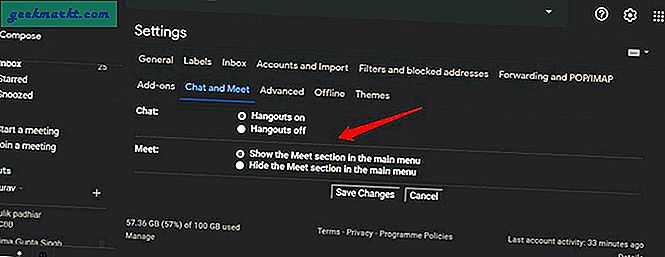
Ayarlar> Tüm ayarları gör> Sohbet ve Meet'i açın ve orada her ikisini de devre dışı bırakmak için seçenekler bulacaksınız.
Ayrıca Oku: Gmail'de Arşivlenmiş E-postaları Alma
8. Sekme Sayısı
Kullanıcıların en sık gördüğü üç sekme Birincil, Sosyal, Promosyonlar ve Güncellemelerdir. Kişisel tercihlerinize ve ayarlarınıza bağlı olarak daha fazlasını fark edeceksiniz. Ne kadar çok sekmeniz varsa, Gmail'in yüklenmesi o kadar uzun sürer. Ayarlar'ı açın ve seçilen Gelen Kutusu Türü altında Özelleştir'e tıklayın.
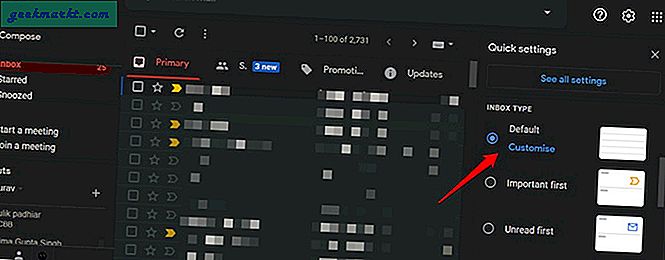
Tam ayarlar menüsünü açmanıza gerek kalmadan burada sekmeleri hızlı bir şekilde etkinleştirebilir veya devre dışı bırakabilirsiniz.
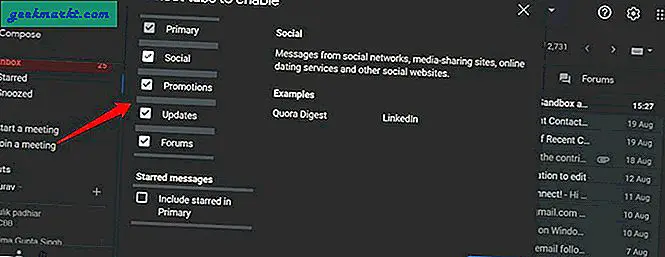
9. Varsayılan Tema
Farklı bir tema veya duvar kağıdı mı kullanıyorsunuz? Varsayılan temayı kullanmak işleri hızlandırabilir çünkü hafiftir ve hızlı yüklenir. Temaları değiştirme seçeneği yukarıdaki ile aynı menüde bulunabilir.
10. Reklam Engelleyiciyi Kullanın
Reklamlar Google'ın ekmek ve tereyağıdır. Paralarının büyük kısmını bu şekilde kazanıyorlar. Ne yazık ki, aynı reklamlar Gmail'i yavaşlatan izleyiciler ve diğer komut dosyalarının yüklenmesinden sorumludur. UBlock Origin gibi bir reklam engelleyici kullanmak bu sorunu çözebilir ve yalnızca Gmail için değil tüm siteler için yükleme sürelerinizi önemli ölçüde iyileştirebilir.
Özet: Gmail Neden Bu Kadar Yavaş
Gmail çoğunlukla kusursuz çalışır. Çoğu zaman Gmail yavaş yükleniyor çünkü bir ayarı değiştirdik veya internetimizde ve bilgisayarımızda bir sorun var. Nadir durumlarda, Gmail yavaştır çünkü yalnızca bugün olduğu gibi bir sunucu sorunu vardır. Sorunu çözene kadar her şeyi kontrol edin. Gmail'i hızlandırmanın başka bir yolunu bulduysanız, aşağıdaki yorumlarda bizimle paylaşın.